Jak používat Street View v Mapách Google na iPhonu, iPadu a Macu
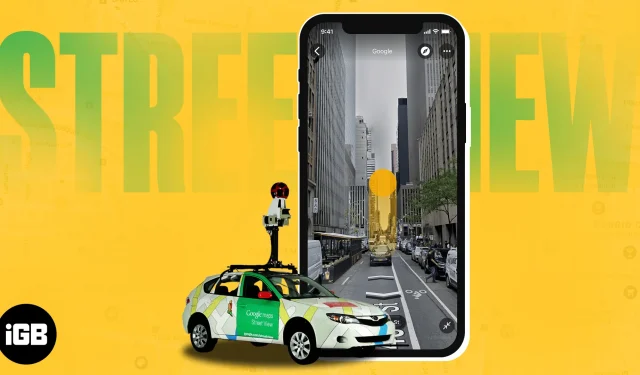
Plánujete výlet, ale nejste si jisti, kde se neznámé místo nachází? Funkce Street View v Mapách Google vám pomůže vizuálně prozkoumat jakýkoli cíl z pohodlí vašeho domova. V této příručce vám řeknu, jak používat Street View v Mapách Google na iPhonu, iPadu a Macu.
- Co je Street View v Mapách Google?
- Jak používat Street View v Mapách Google na iPhonu nebo iPadu
- Jak získat přístup k zobrazení Street View s rozdělenou obrazovkou na iPhone
- Jak používat Street View v Mapách Google na Macu
- Jak nahlásit problém se Street View v Mapách Google
Co je Street View v Mapách Google?
Mapy Google se staly dokonalým plánovačem výletů na našich iPhonech, abyste mohli objevovat nová místa. Nyní, s integrací funkce Street View, můžete prakticky zažít téměř každé místo na světě.
Jednoduše řečeno, Street View je panoramatický pohled na místo nebo místo zachycené vozidly Google vybavenými fotoaparáty, drony a dokonce i batohy. Kromě uživatelsky přívětivého rozhraní obsahuje spoustu výhod, jako jsou:
- Detailní zkoumání místa, od ulic až po budovy.
- Vyhledání konkrétních adres, dovolenkových míst a bodů zájmu.
- Lepší porozumění trasám díky podpoře 360 ̊ panoramatických snímků.
Jste rádi, že prozkoumáte tuto skvělou funkci? Pojďme se naučit, jak zapnout Street View v Mapách Google.
Jak používat Street View v Mapách Google na iPhonu nebo iPadu
Street View v Mapách Google můžete získat a prozkoumat několika způsoby. Níže jsem uvedl všechny možné způsoby.
1. Vyhledejte místo nebo připněte špendlík
- Spusťte Mapy Google → Klepněte na panel Hledat → Zadejte cílové umístění .
- Místo bude označeno červeným špendlíkem .
Případně můžete umístit špendlík na požadované místo.
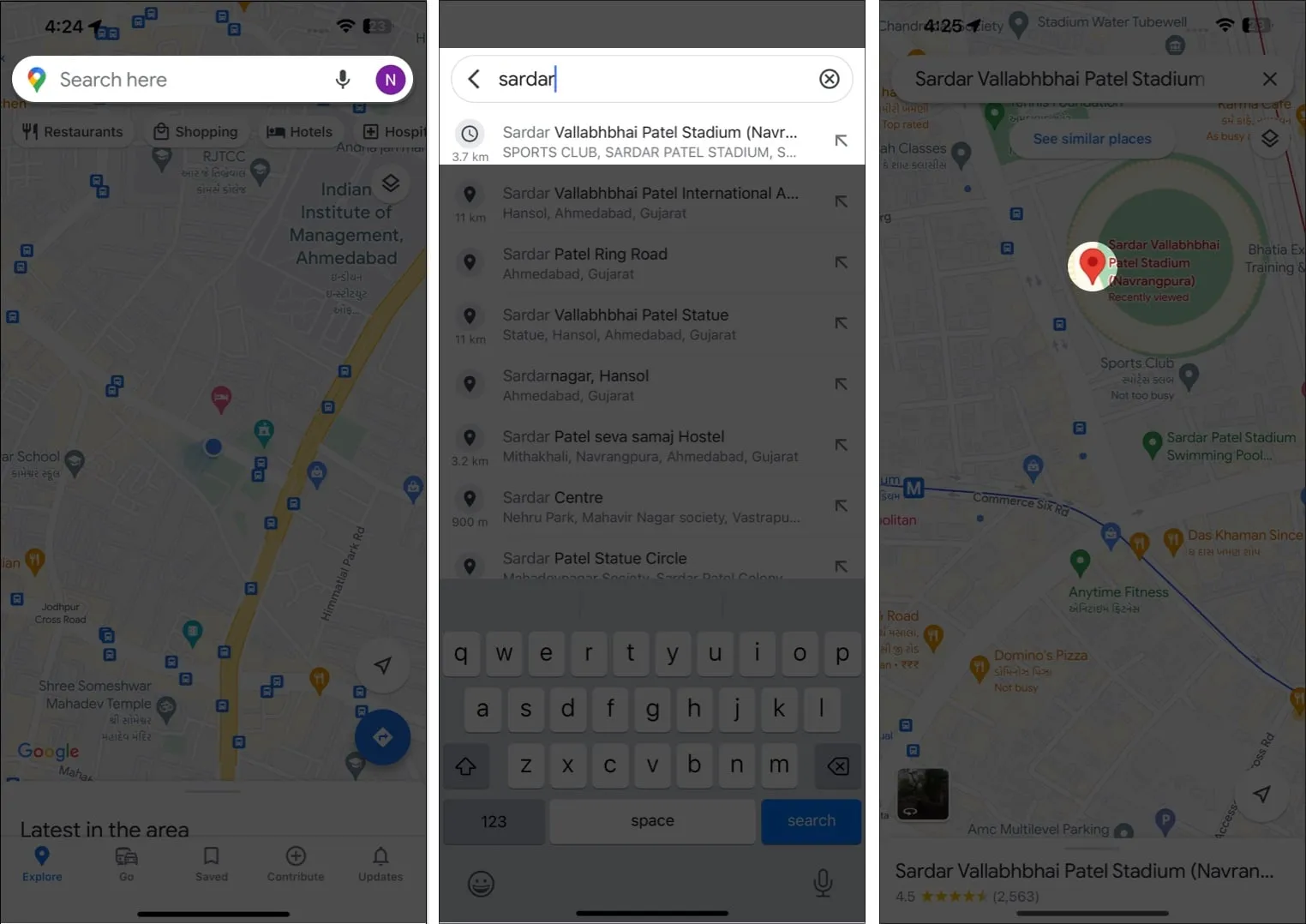
- Nyní klepněte na náhled obrázku .
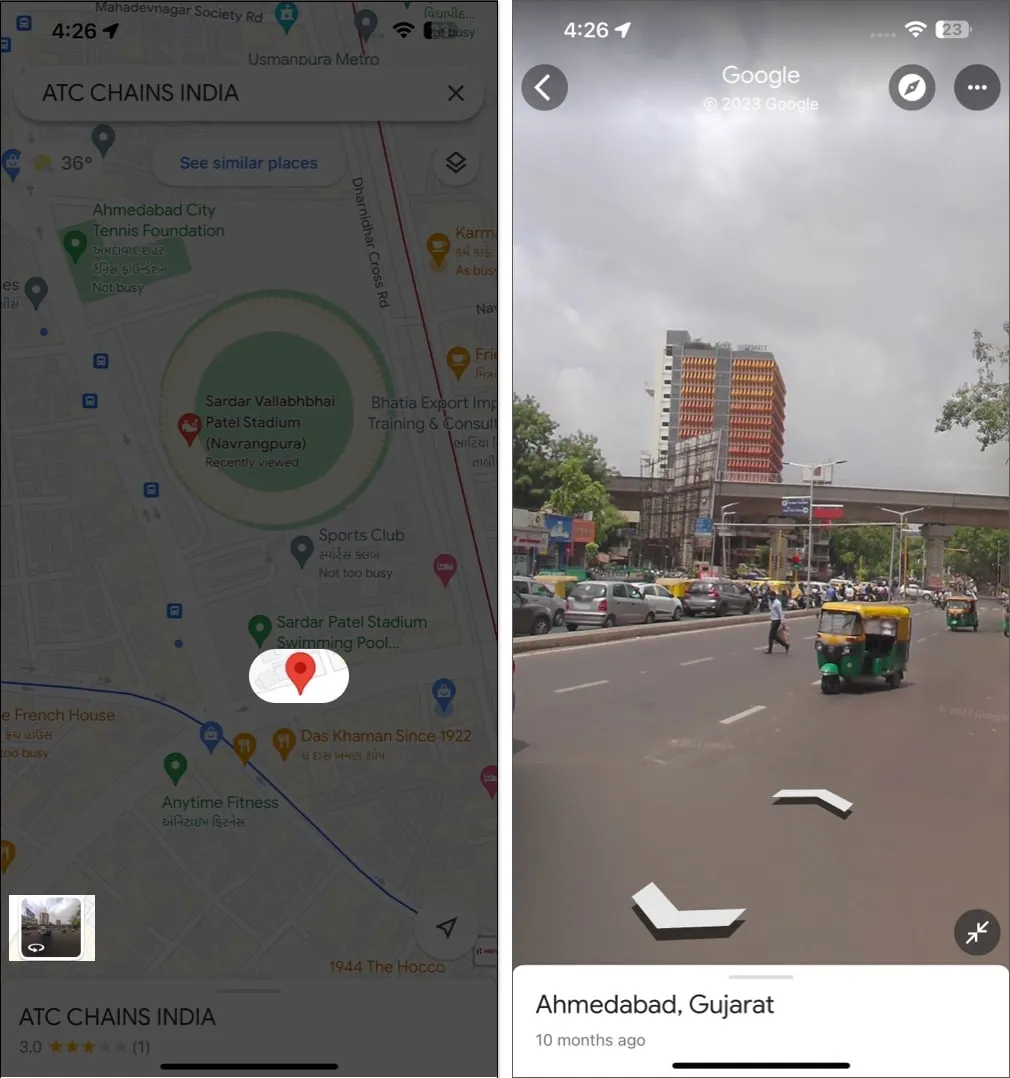
- Ukáže vám snímky na úrovni ulice tohoto konkrétního místa.
- Chcete-li Street View ukončit, klepněte na ikonu Zpět .
2. Klepněte na značku místa
Pokud jste si místo uložili již dříve a nyní si nepamatujete jeho přesnou polohu, můžete stále prozkoumat jeho Street View. Zde je postup:
- Otevřete Mapy Google → Přejděte do složky Uložené → Oblíbené .
Zde najdete všechna místa, která jste dosud uložili.
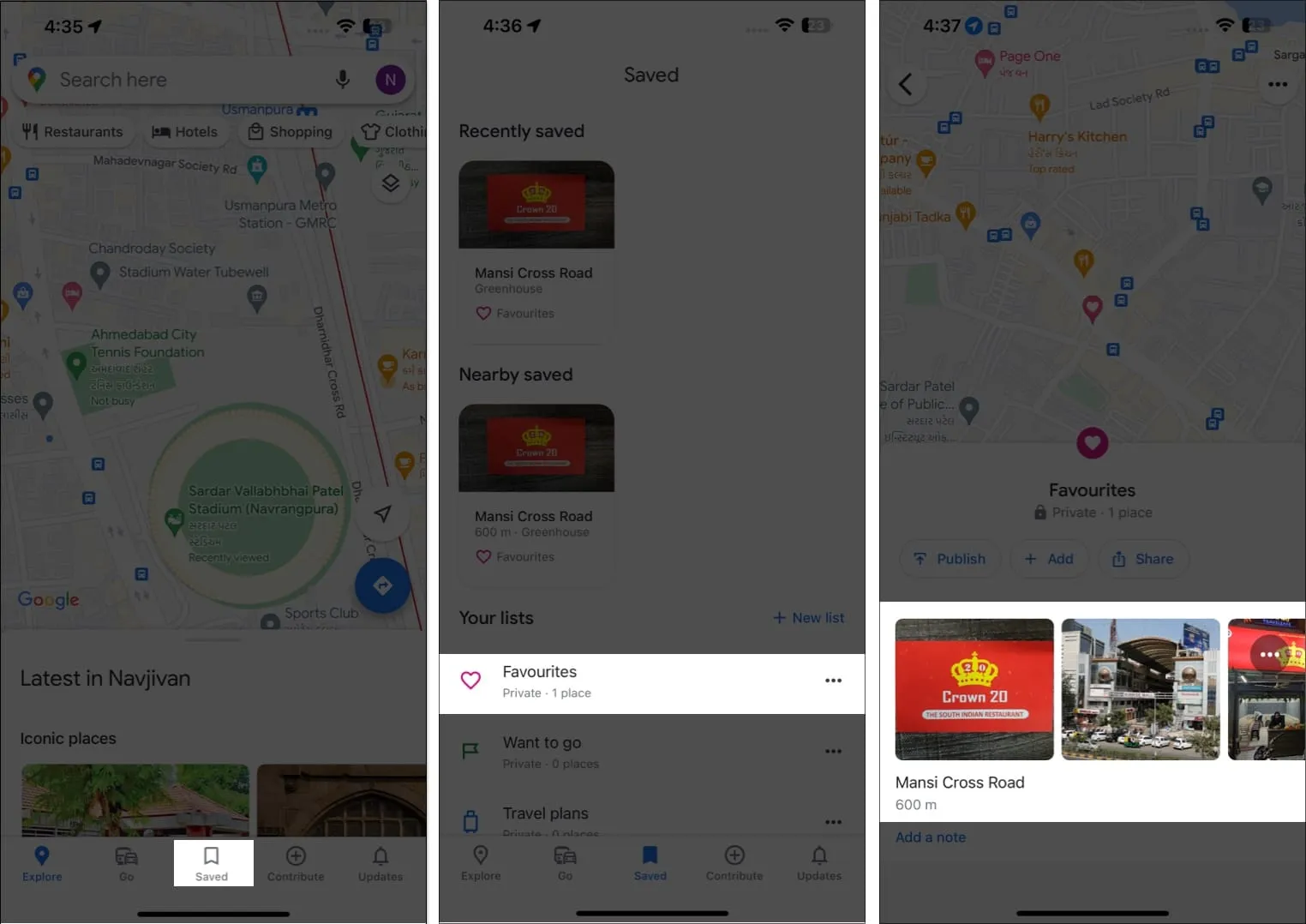
- Chcete-li pokračovat, vyberte místo podle svého výběru.
- Přejděte dolů a klepněte na Street View & 360 ̊ → Vyberte náhled obrázku .
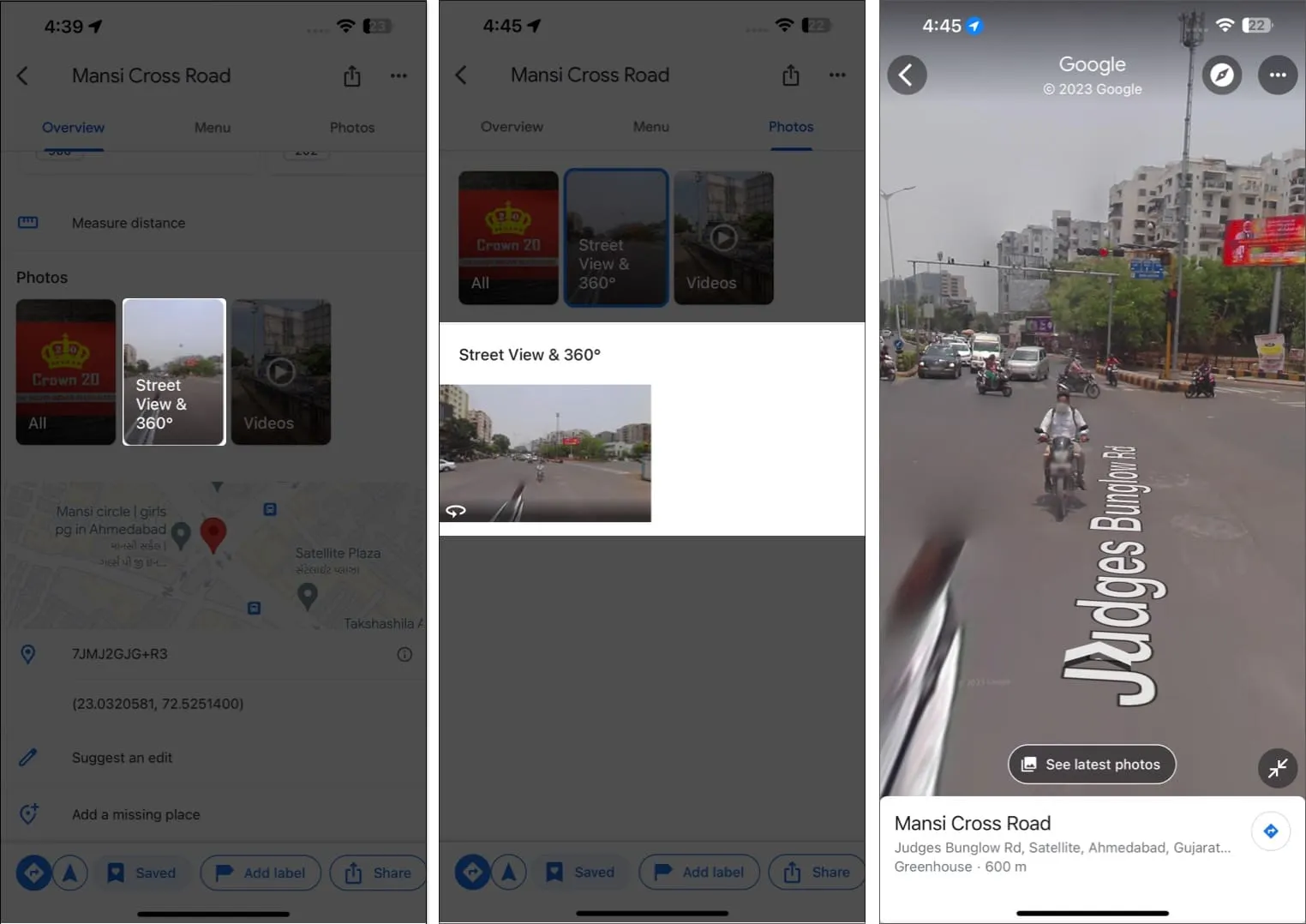
3. Použijte vrstvu Street View
Pomocí vrstvy Street View v Mapách Google můžete najít snímky celé oblasti na úrovni ulic.
- Přejděte na Mapy Google → Klepněte na možnost Vrstva .
- Vyberte Street View → Klepněte na X .
Všechny ulice označí modrými čarami.
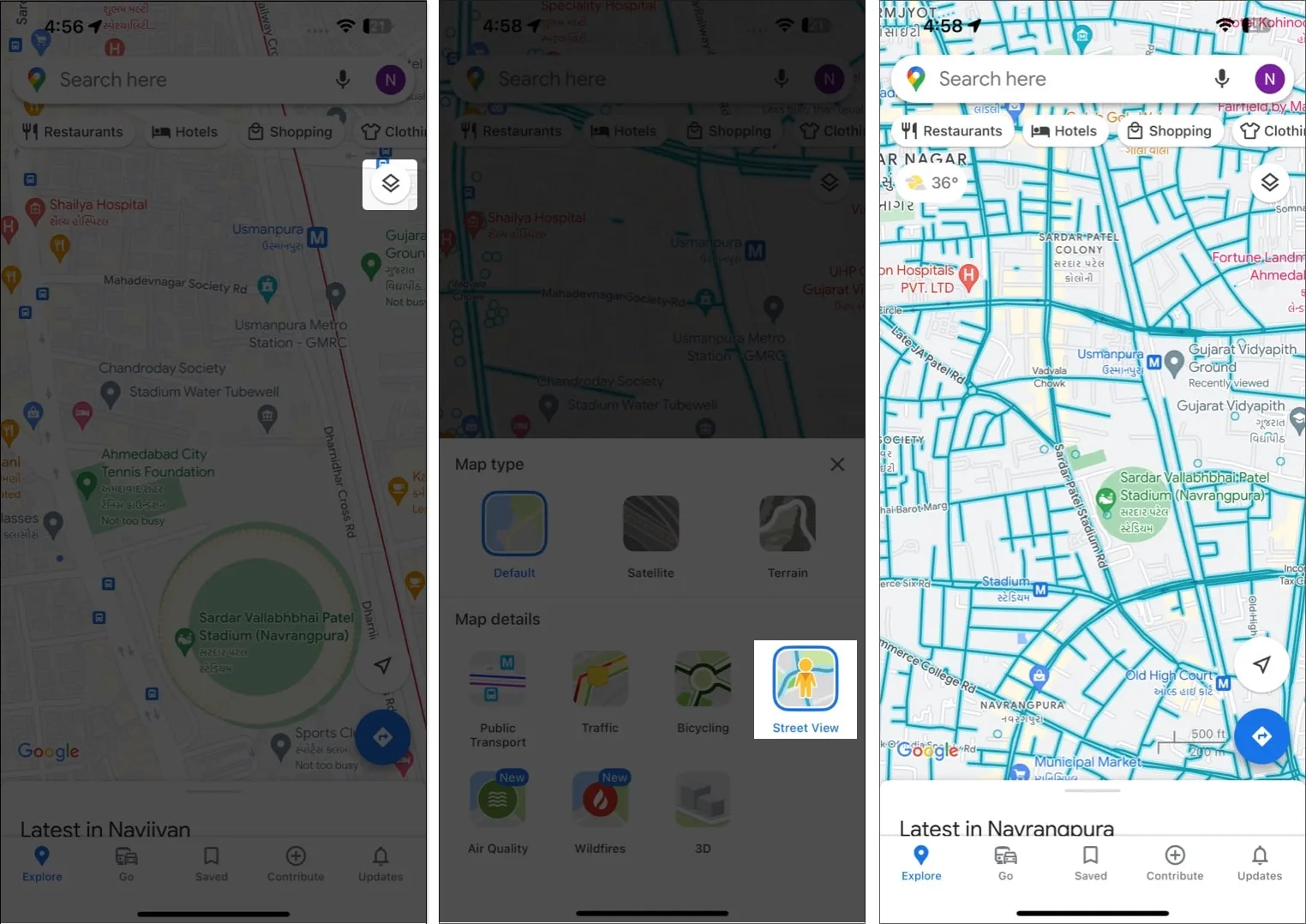
- Klepněte na ulici .
Získáte rozdělený pohled na 3D mapu a 2D mapu. - Chcete-li zobrazit Street View na celé obrazovce, klepněte na ikonu změny velikosti .
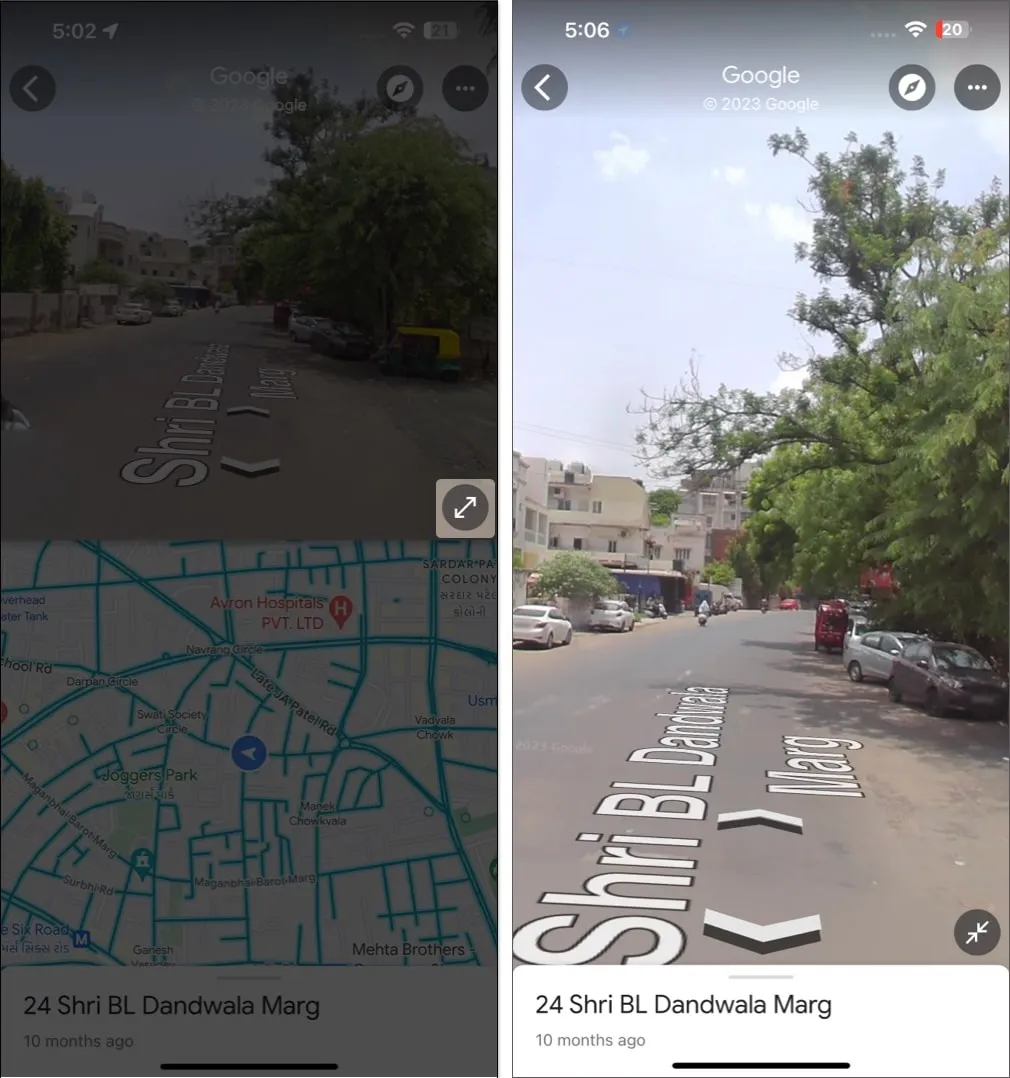
Jak získat přístup k zobrazení Street View s rozdělenou obrazovkou na iPhone
Pokud jste v situaci, kdy potřebujete sledovat Street View a 2D mapu zároveň, zapněte si na Google Maps Street View s rozdělenou obrazovkou.
- Pro přístup k Street View postupujte podle výše uvedených metod .
- Klepněte na ikonu změny velikosti .
Umožní rozdělenou obrazovku pro sledování zobrazení v reálném čase a výchozího zobrazení Street View. - Chcete-li se vrátit k výchozímu motivu, klepněte na ikonu Zpět .
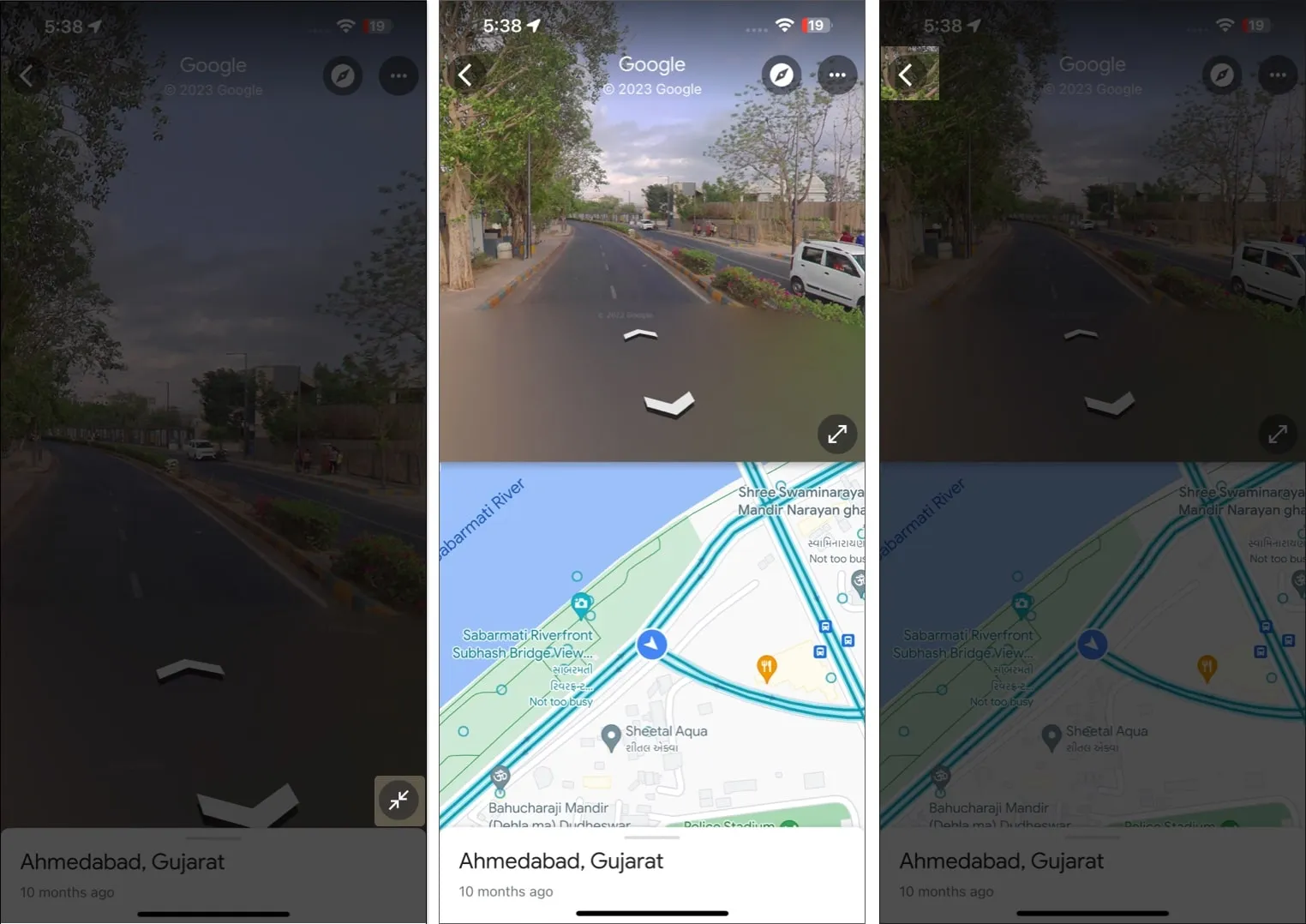
Jak používat Street View v Mapách Google na Macu
Pokud používáte Mac, nemějte pocit, že jste opuštěni. Pomocí následujících kroků můžete rychle prozkoumat Street View v Mapách Google na Macu.
1. Vyhledejte místo nebo připněte špendlík
- Spusťte libovolný prohlížeč podle svých preferencí → Otevřete Mapy Google .
- Přejděte do pole Hledat → Zadejte požadované umístění .
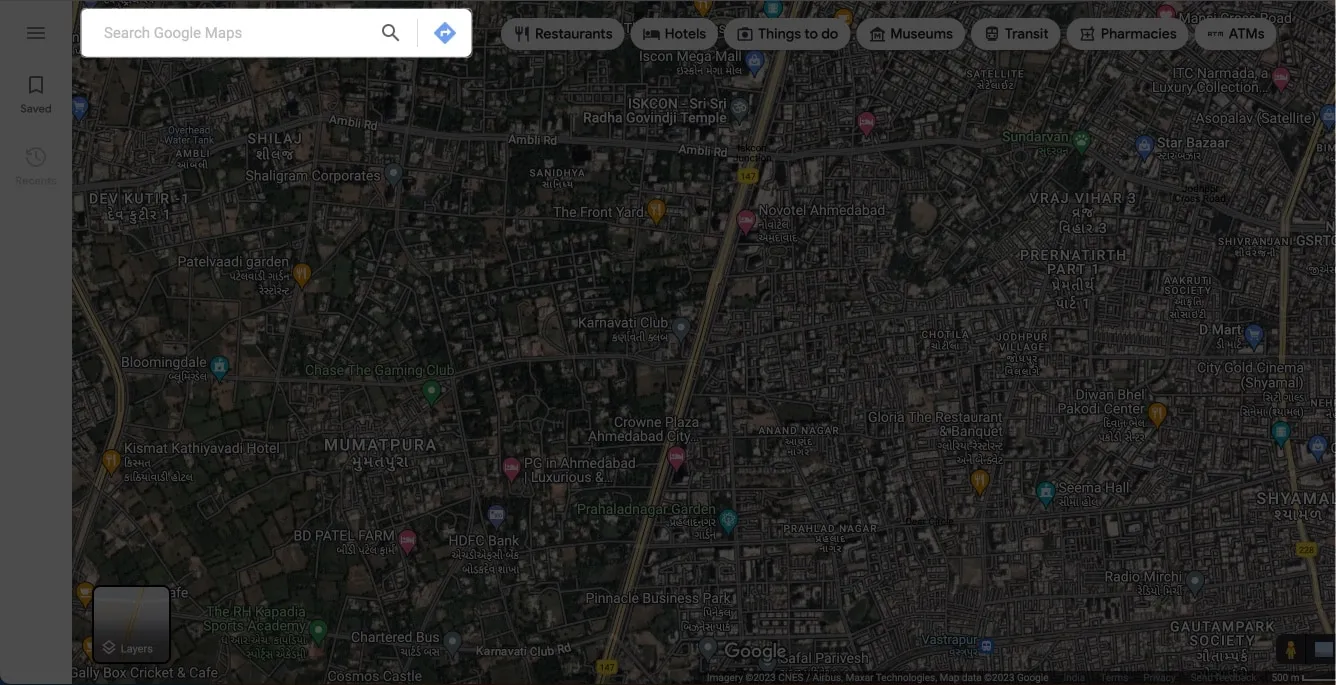
- Nyní přibližte a určete oblast, kterou chcete zobrazit ve Street View.
- Když se na obrazovce objeví,
klepněte na Street View .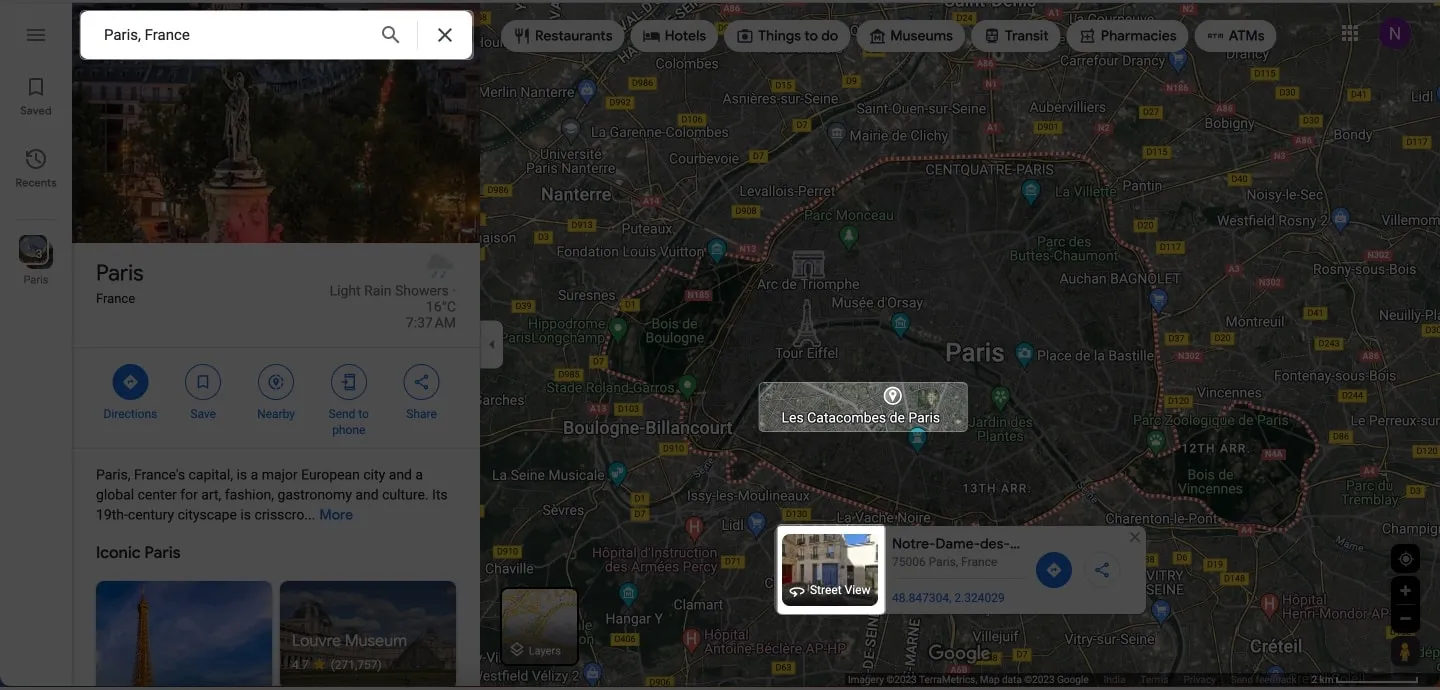
- Kliknutím na ikonu Zpět nebo křížek zavřete 3D zobrazení.
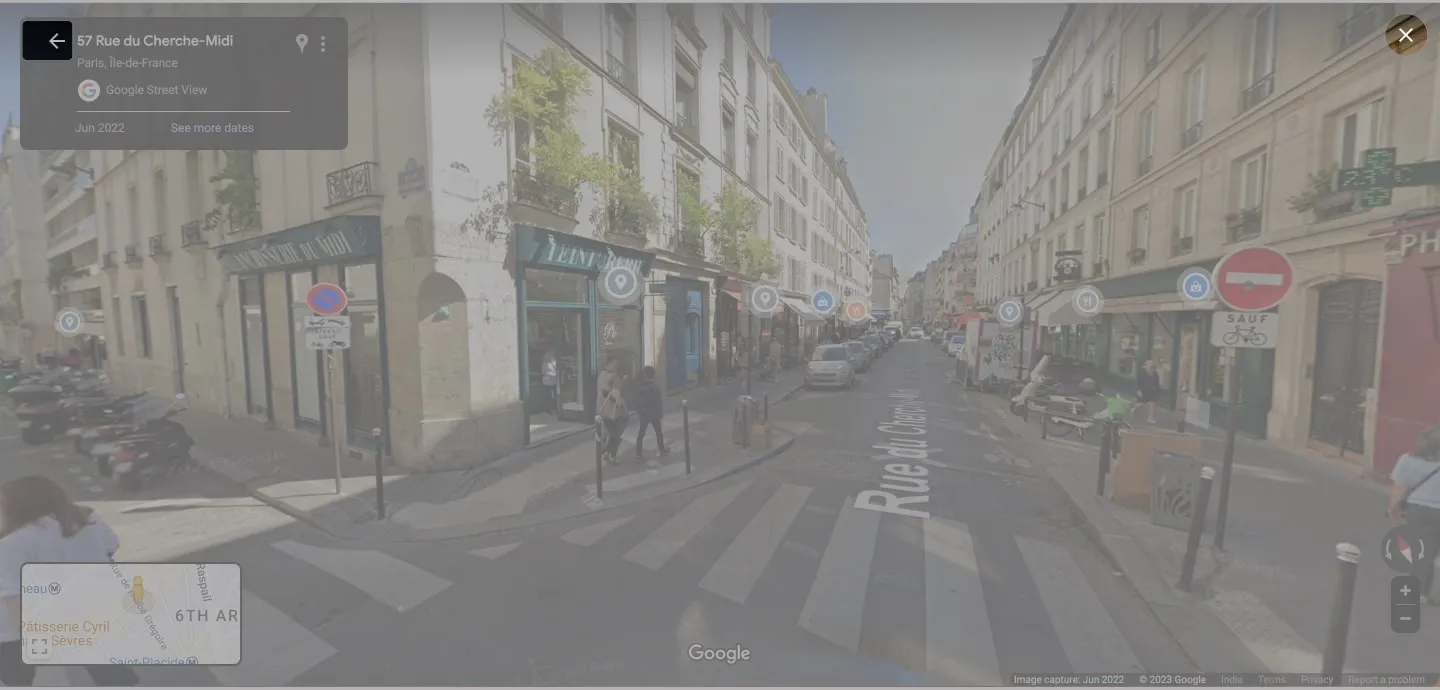
2. Klepněte na značku místa
- V hlavním rozhraní Map Google klikněte na Uloženo .
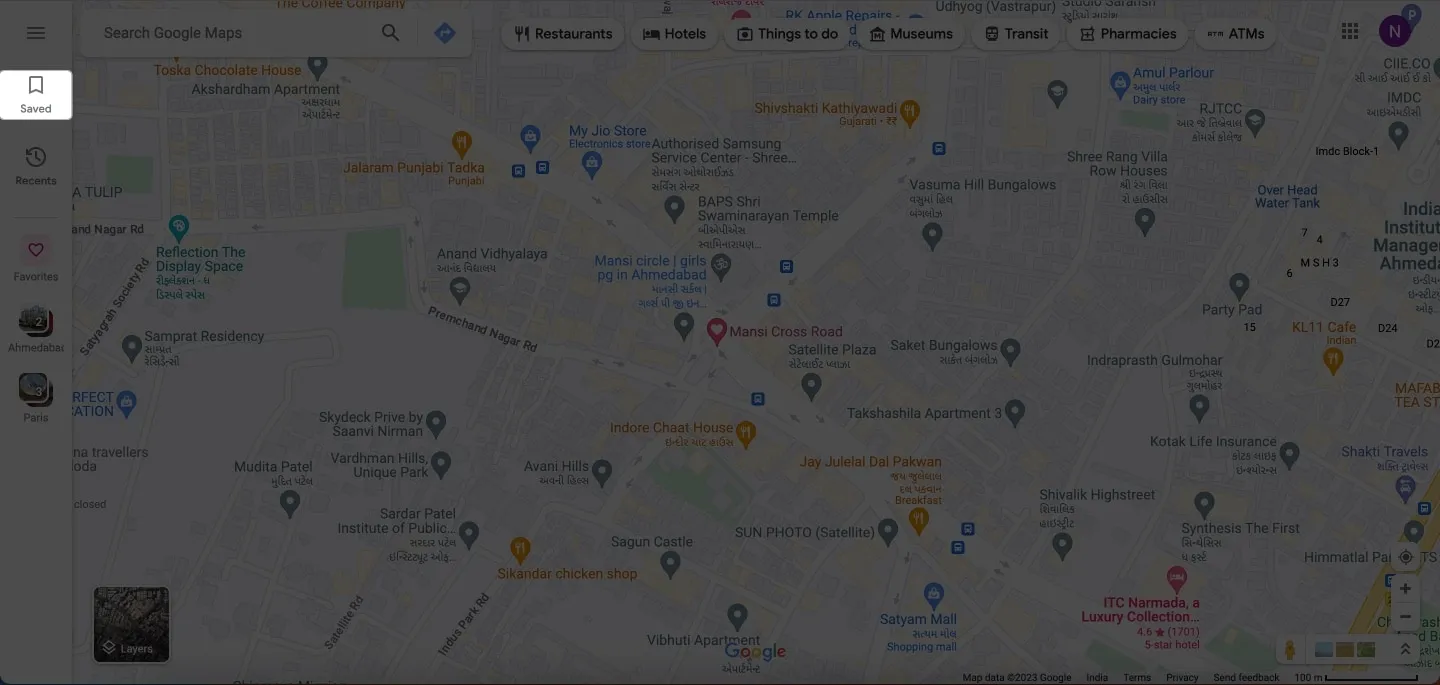
- Vyberte Oblíbené → Vyberte uložené místo .
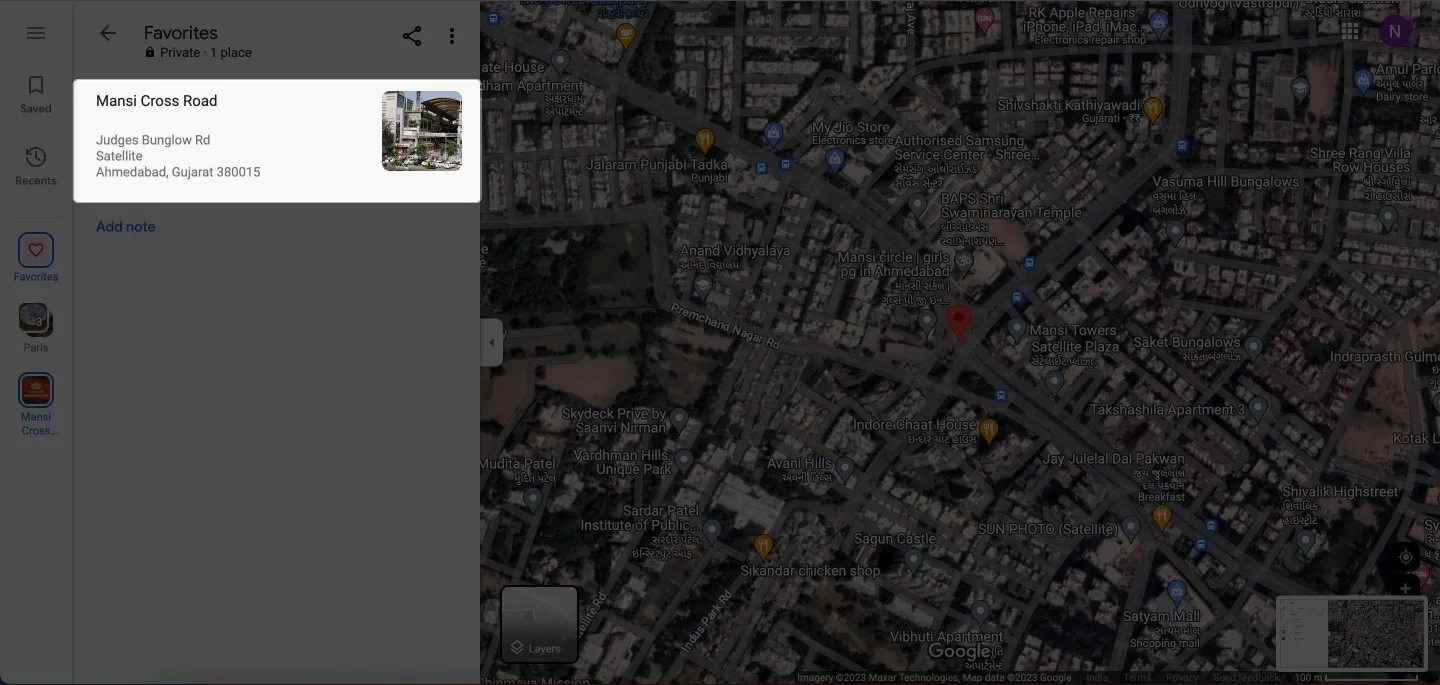
- Přejděte dolů postranní nabídkou → Klikněte na Street View v části Fotky .
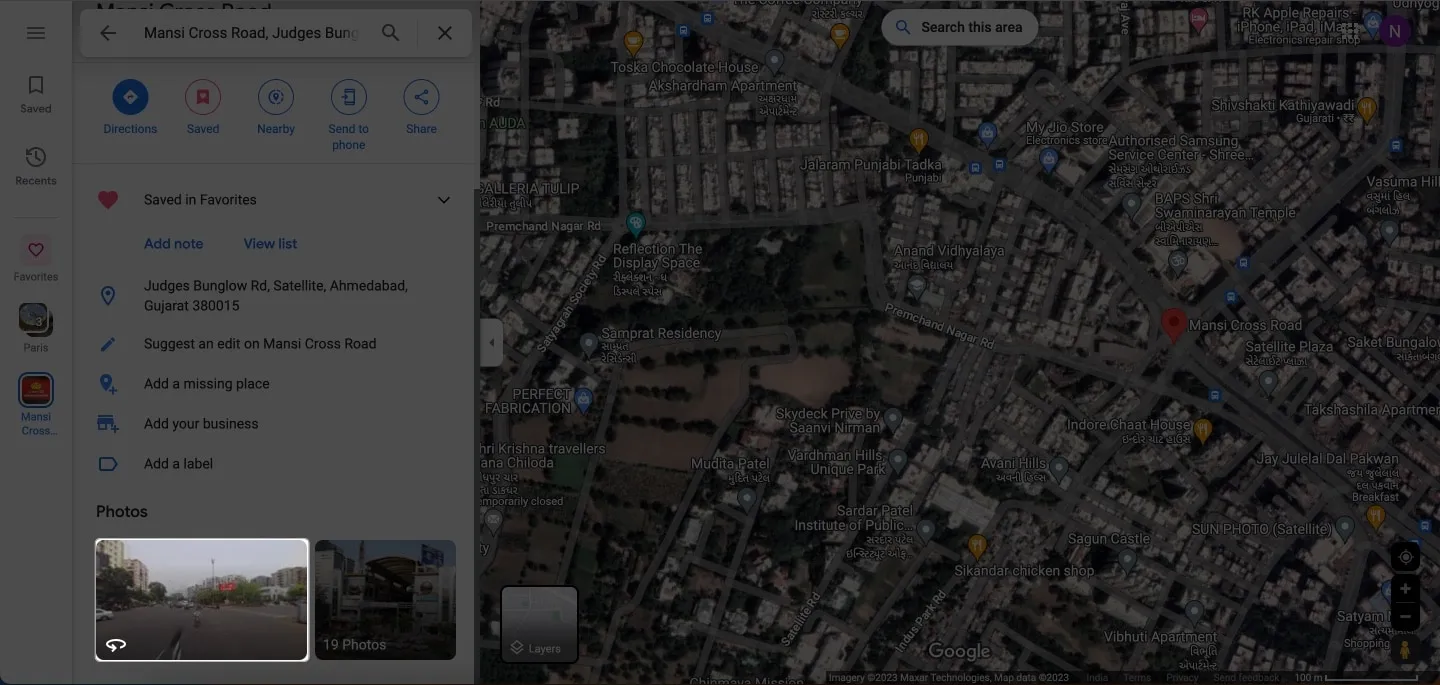
- Přepněte na Street View & 360 ̊ , abyste měli širokoúhlou podporu.
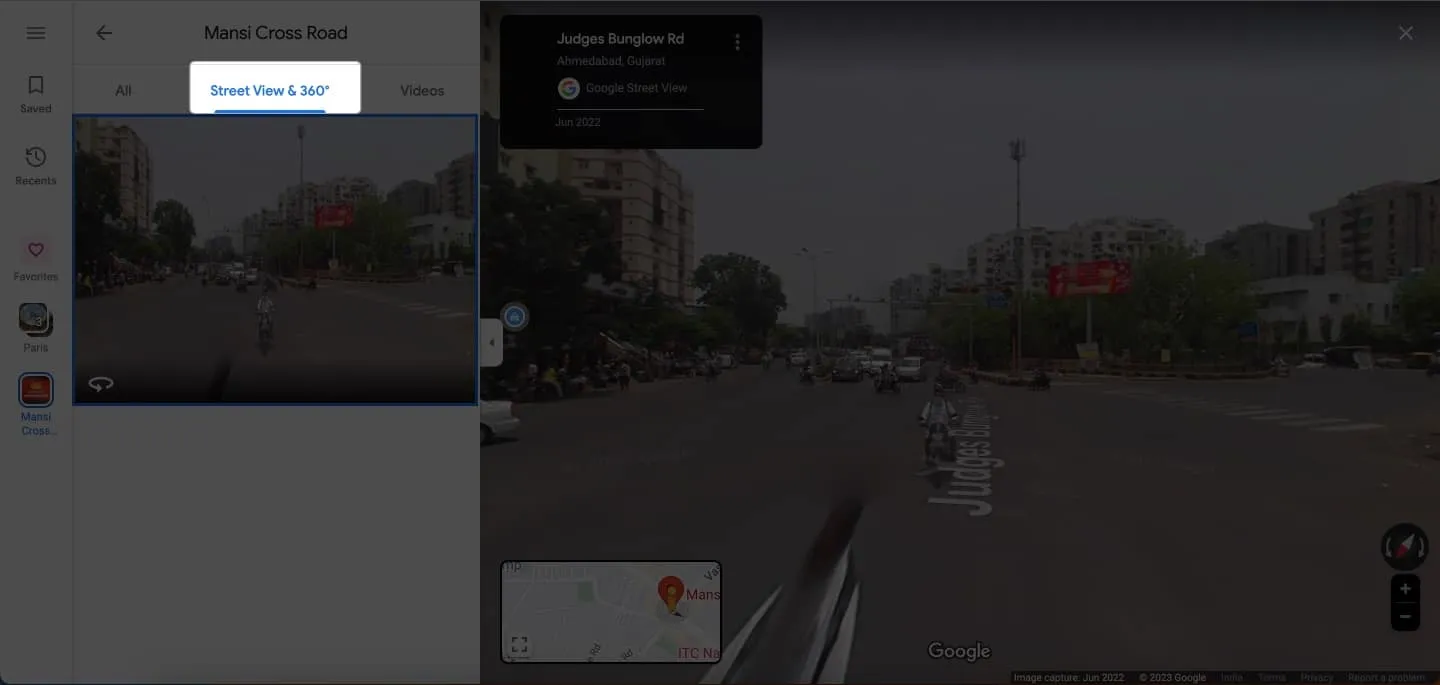
3. Použijte vrstvu Street View
- Přejděte do Map Google → Klikněte na Vrstvy .
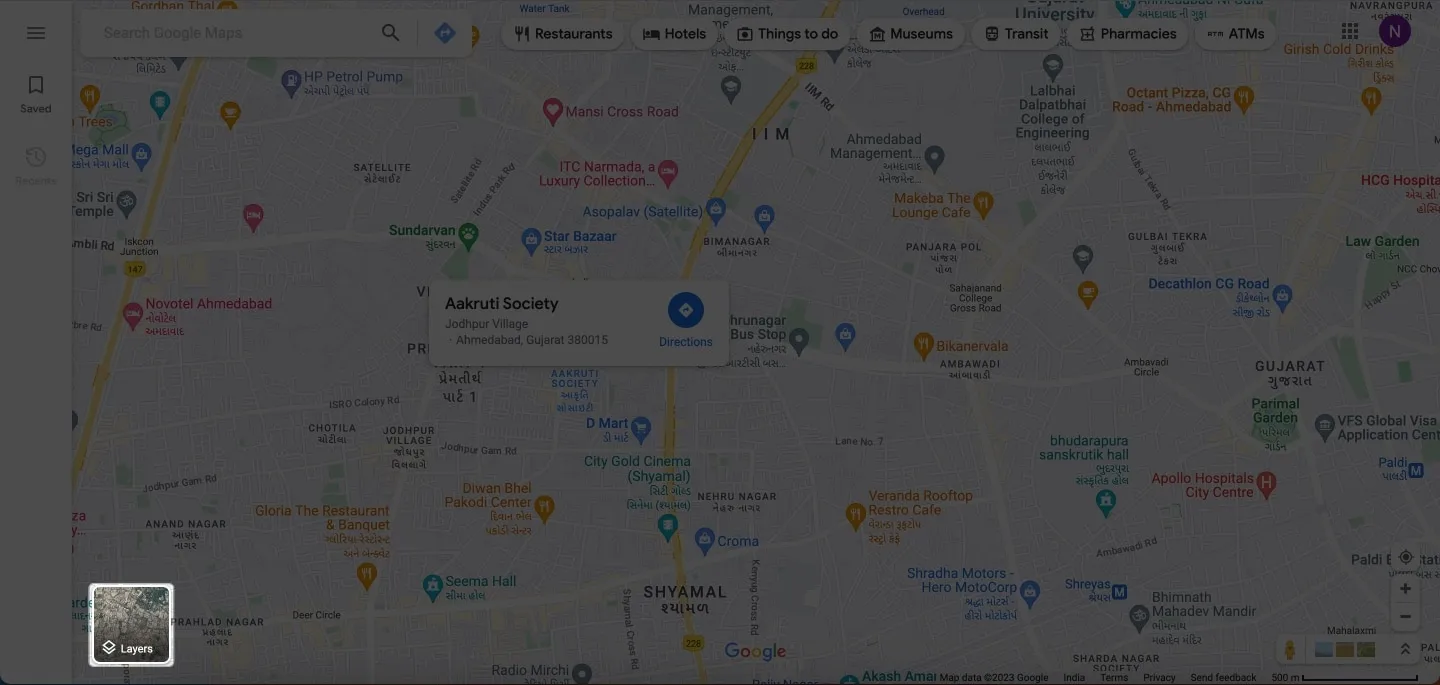
- Stiskněte Více .
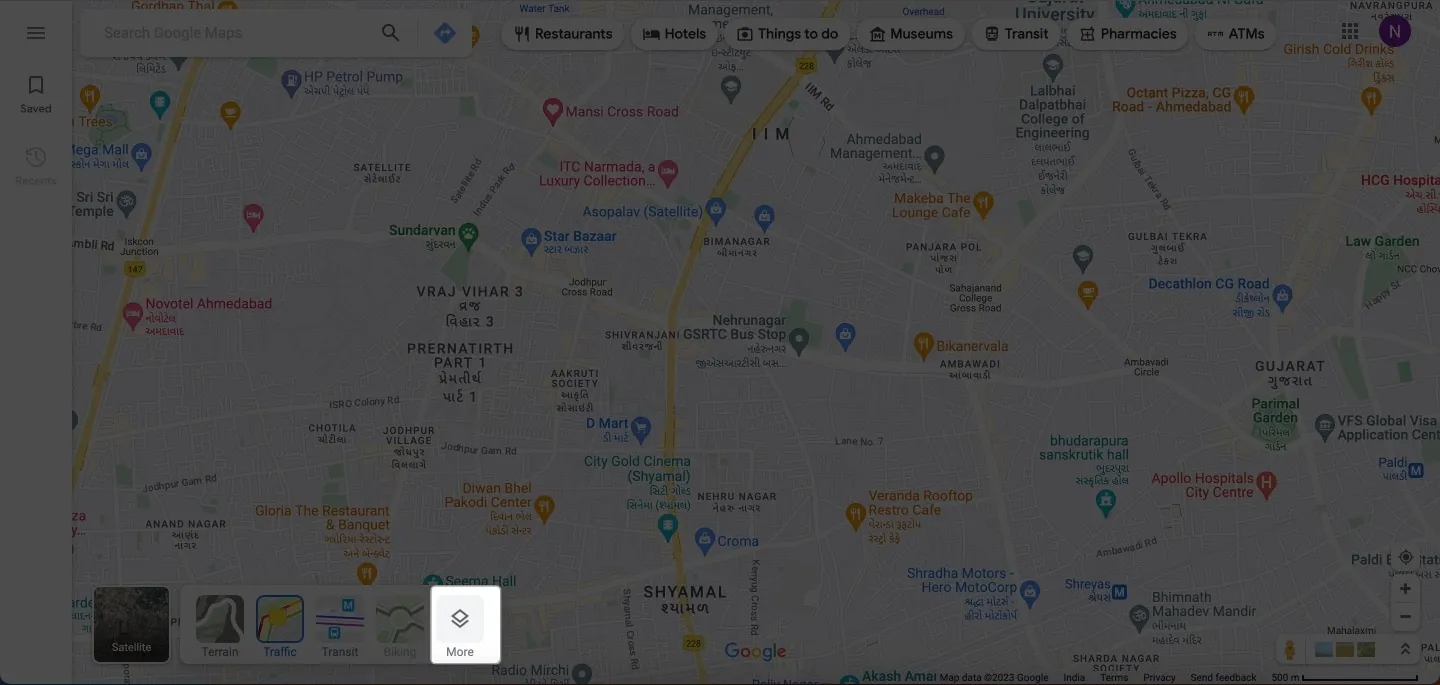
- V části Podrobnosti mapy vyberte možnost Street View .
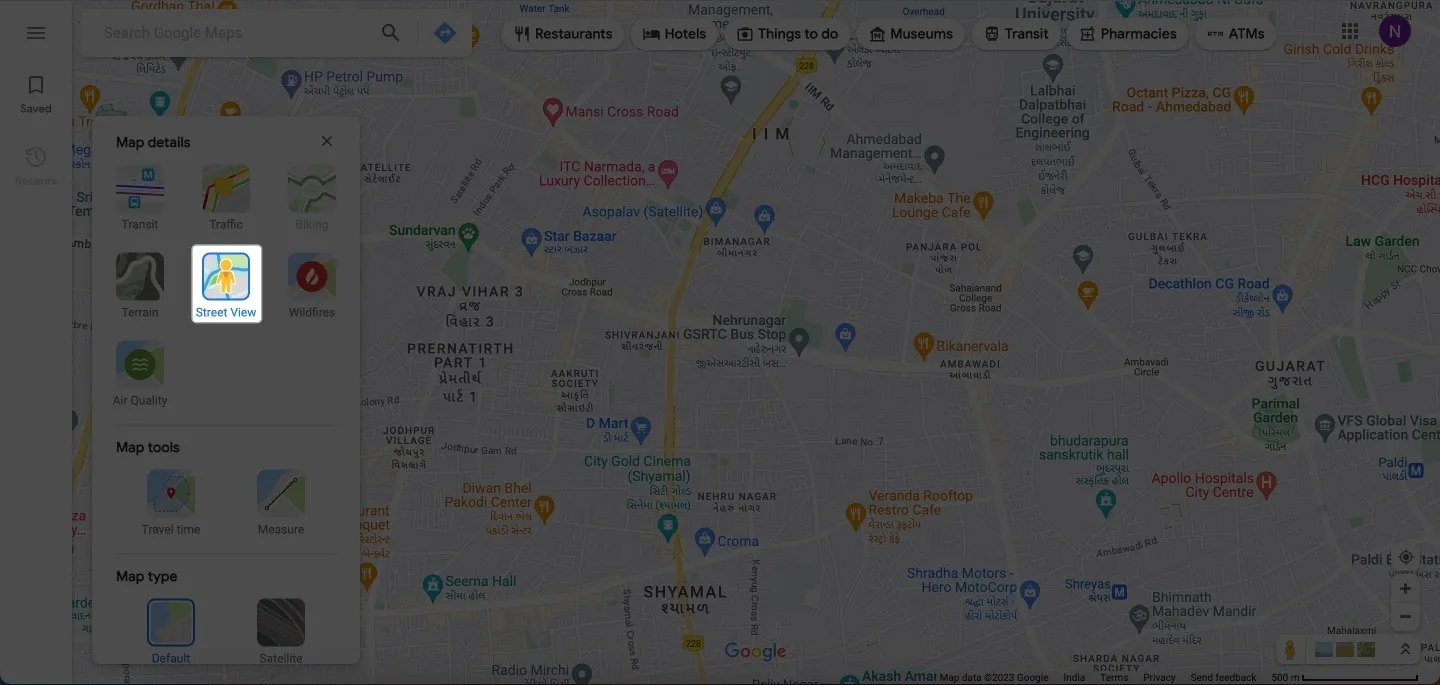
- Celá vaše mapa bude pokryta modrými čarami.
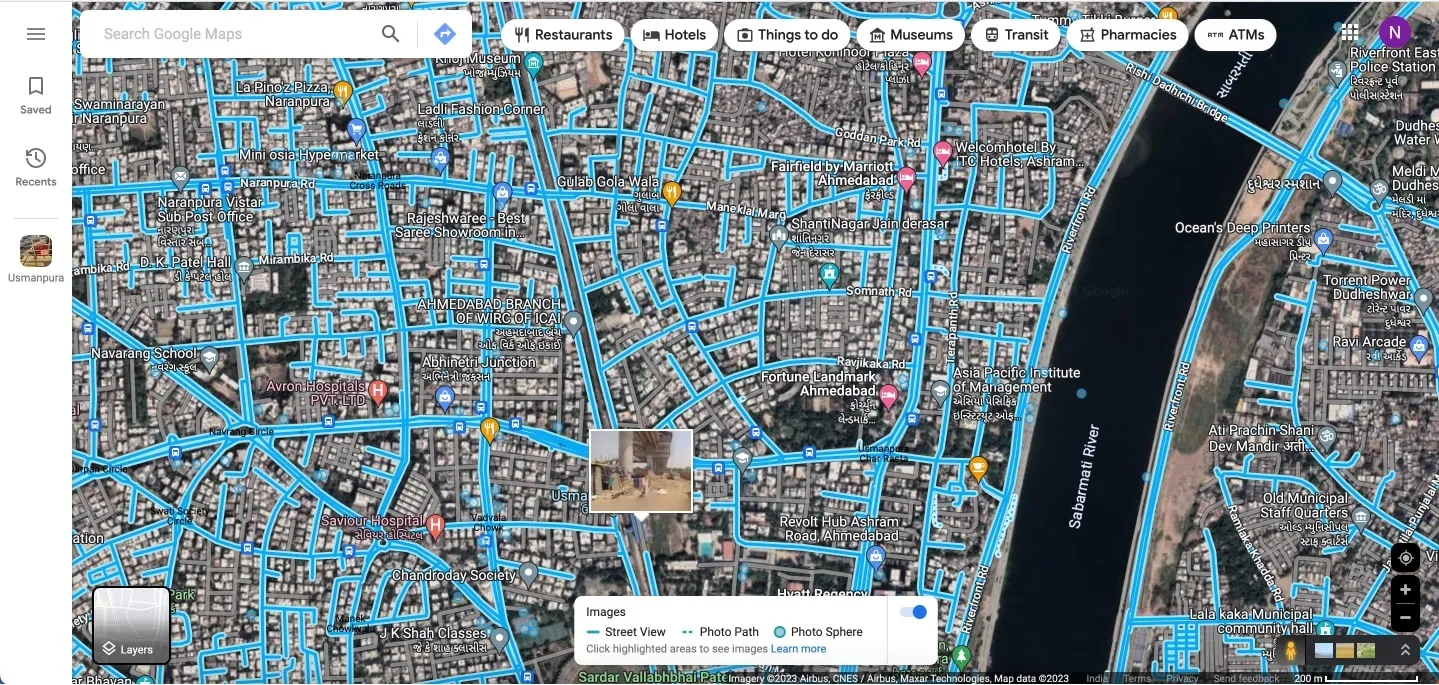
- Kliknutím na ulici libovolného místa , které preferujete, získáte přístup k zobrazení Street View .
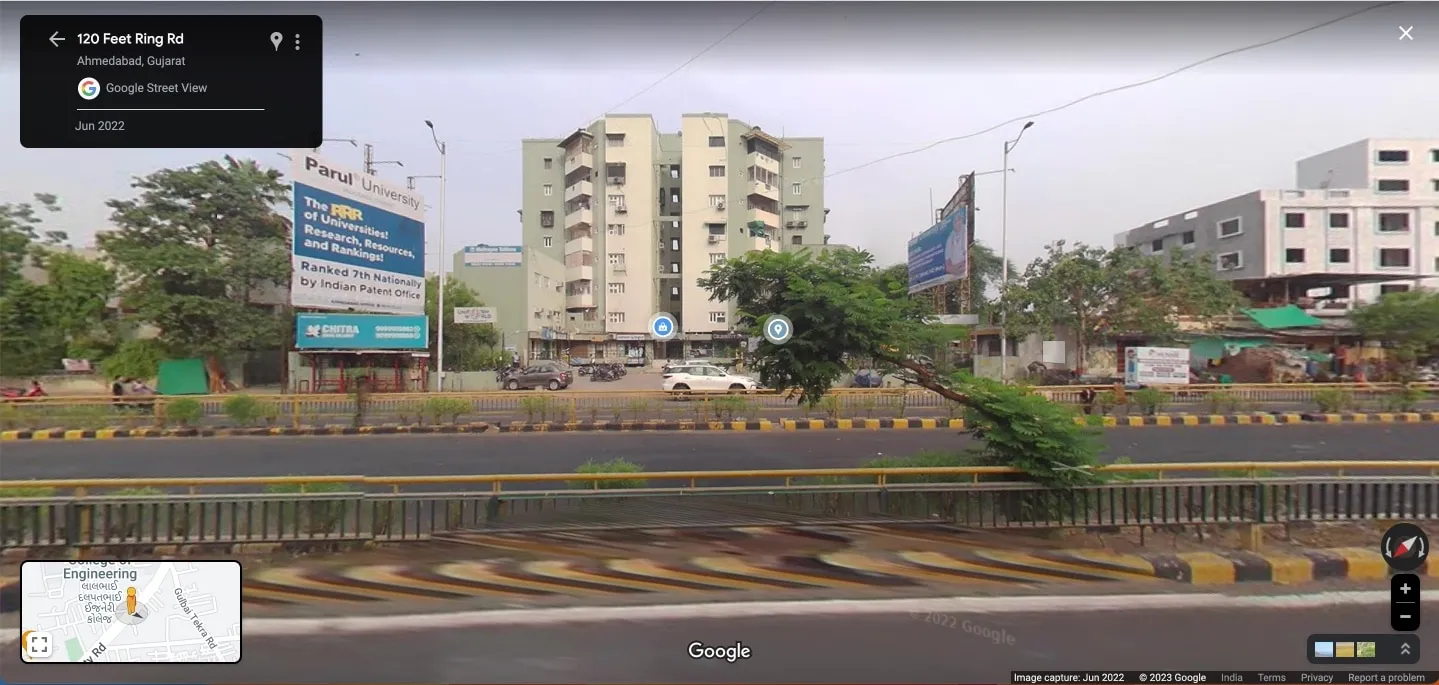
- Sledujte svou polohu pomocí ikony panáčka na malé mapě.
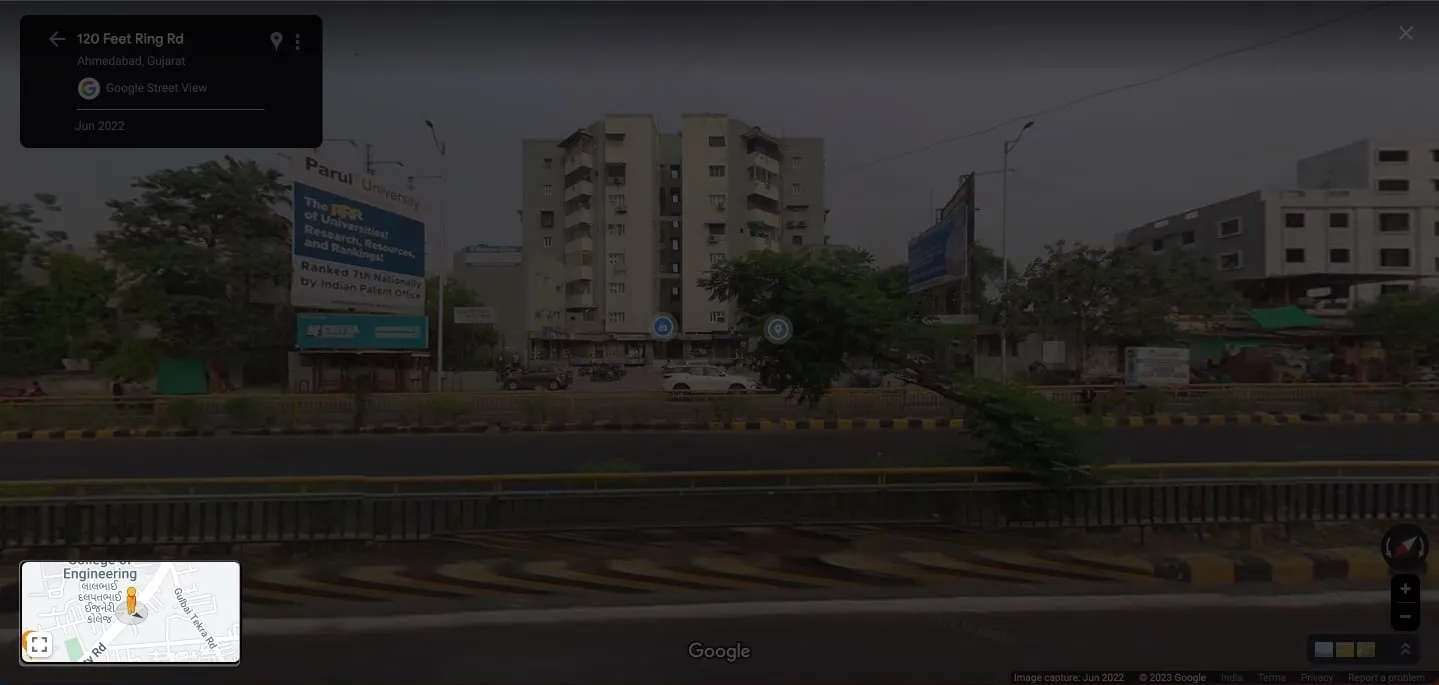
Jak nahlásit problém se Street View v Mapách Google
Při prozkoumávání Street View můžete Googlu nahlásit, pokud narazíte na něco urážlivého nebo se domníváte, že by to mělo být odstraněno.
Na iPhonu a iPadu
- Po otevření Street View na vašem iPhone klepněte na ikonu se třemi tečkami .
- Klepněte na Nahlásit problém .
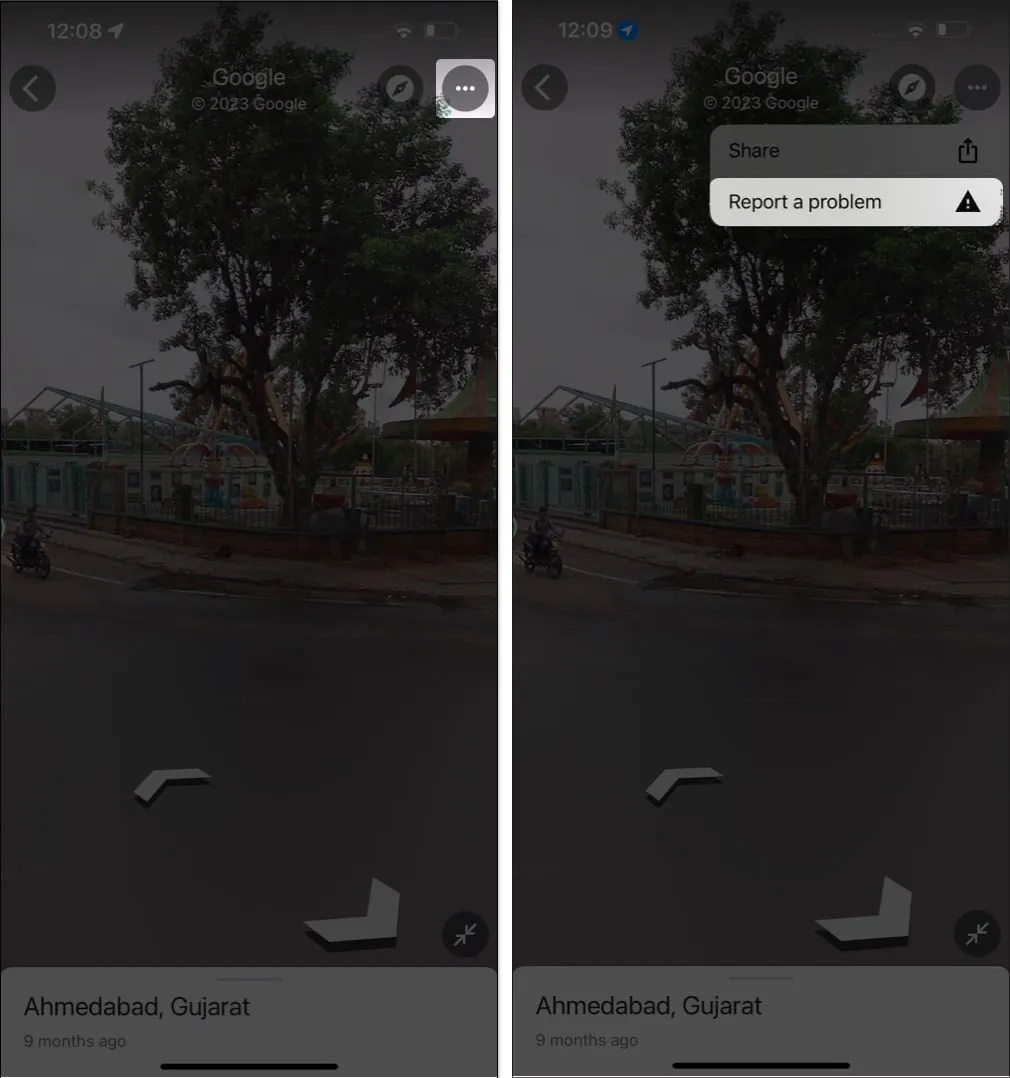
- Vyberte oblast , kterou chcete nahlásit → Vyplňte podrobnosti .
- Stiskněte Odeslat a počkejte na potvrzení → Klikněte na Hotovo .
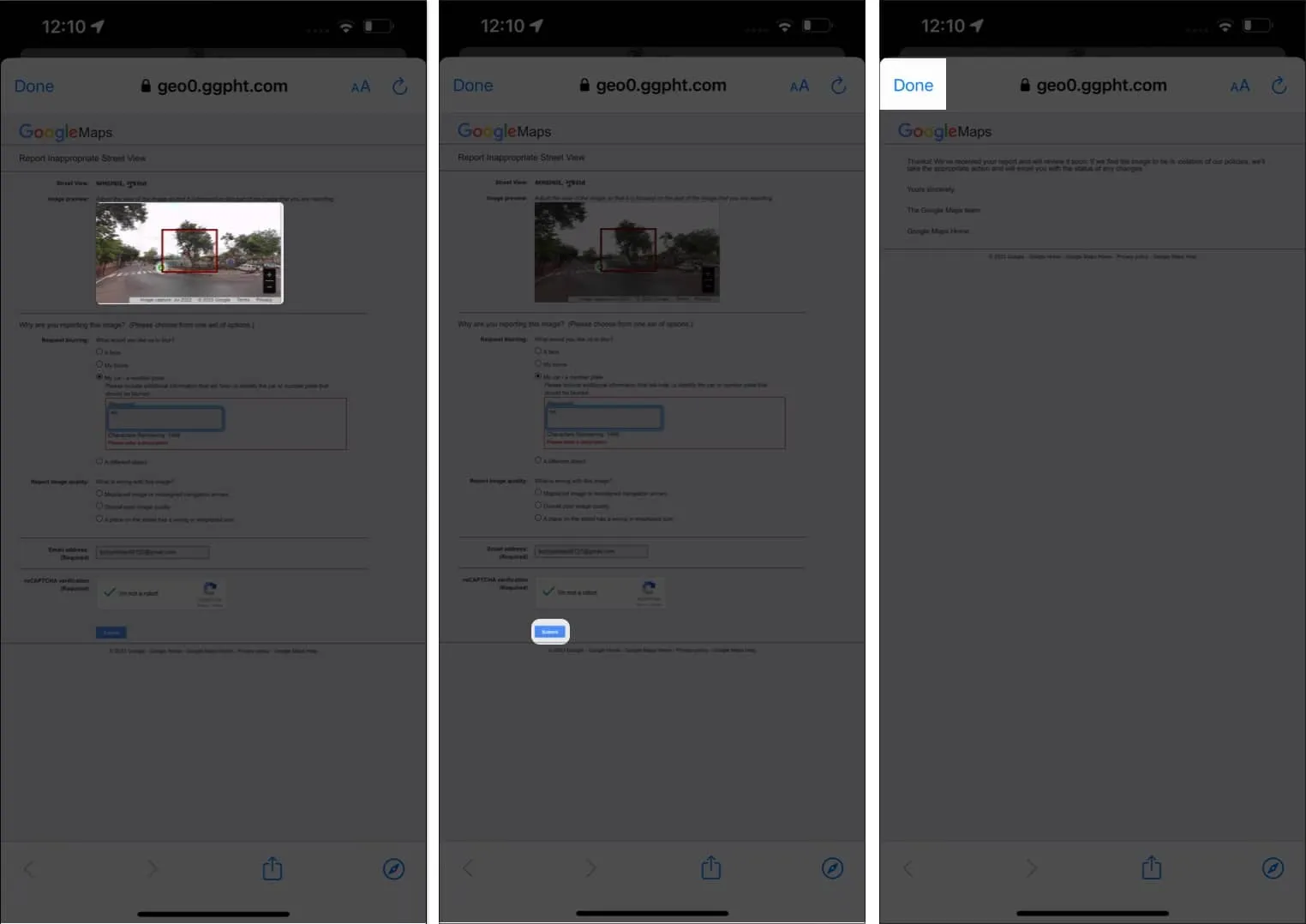
Na Macu
- Chcete-li nahlásit Street View na Macu, klepněte na ikonu tří teček v nabídce orientačních bodů.
- Klikněte na Nahlásit problém .
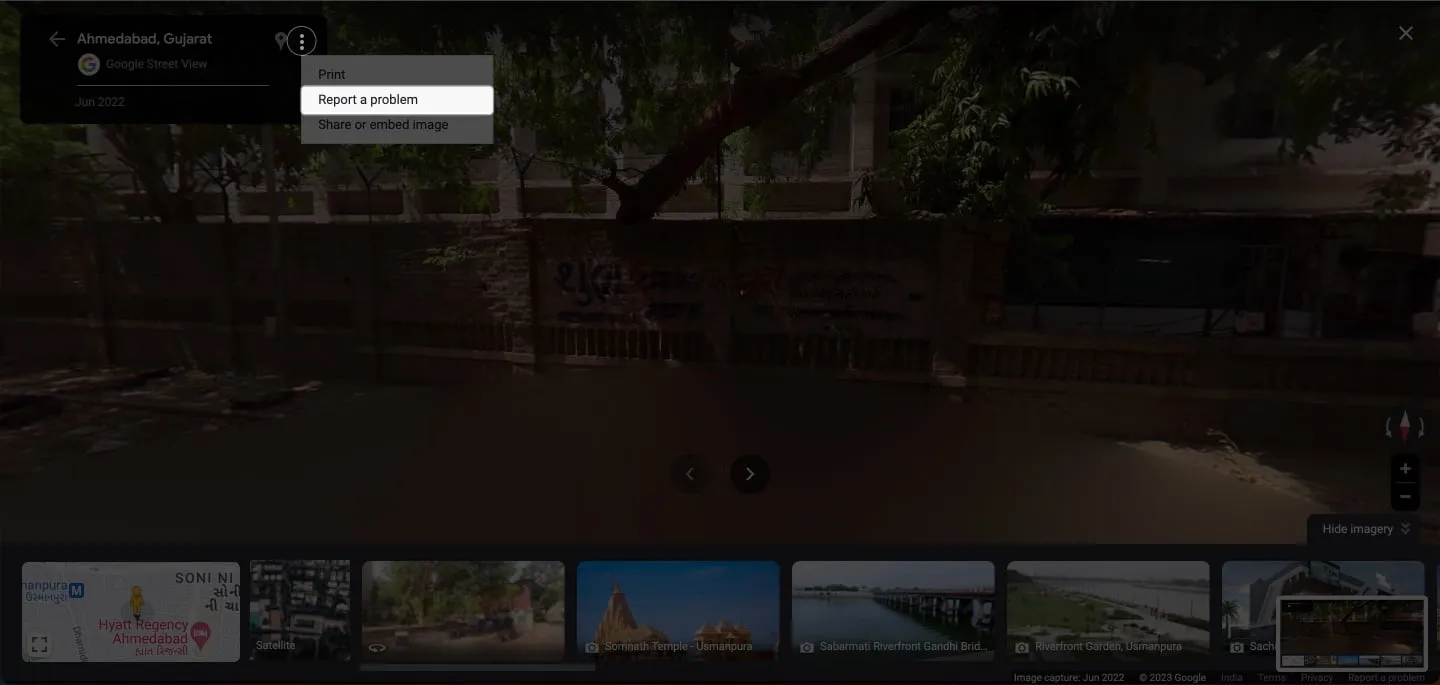
- V červeném poli vyberte region , který chcete nahlásit.
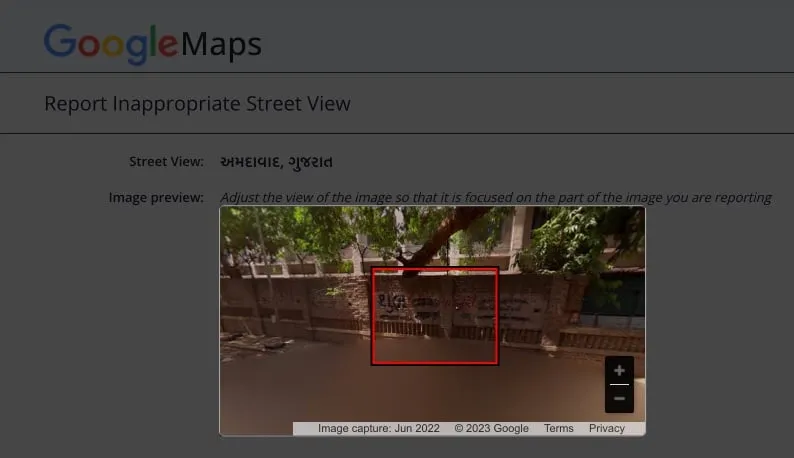
- Popište svůj důvod nahlášení obrázku.
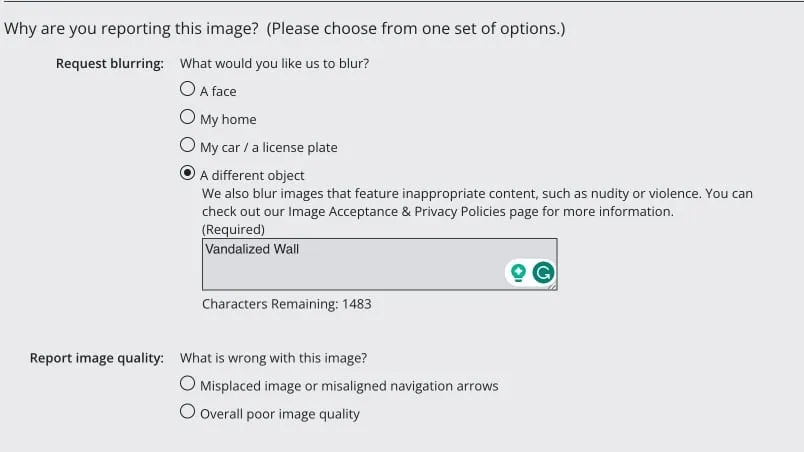
- Klikněte na Odeslat .
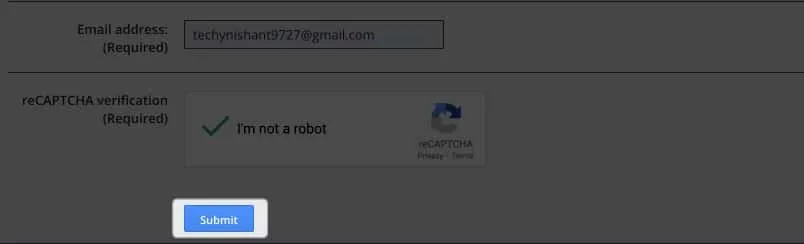
Kromě podání hlášení o nevhodných scenériích můžete požádat o rozmazání konkrétní oblasti , kterou považujete za velmi odhalující.
Tipy pro používání Street View v Mapách Google
Pokud tuto fantastickou funkci zkoušíte poprvé, pár tipů vám může výrazně zlepšit zážitek ze Street View. Pojďme se podívat:
- Chcete-li procházet Street View na iPhonu a iPadu, přetáhněte prsty různými směry nebo klepněte na pohybující se šipky . Na Macu můžete kliknutím na ikonu kompasu změnit směr.
- V iPhonu nebo iPadu máte širší záběr, když zařízení přepnete do režimu na šířku.
- Stažením prstů přiblížíte a sevřením prstů oddálíte snímky na úrovni ulice na vašem iPhonu a iPadu. Pro zvětšení nebo zmenšení zobrazení použijte na Macu ikony plus (+) a mínus (–) .
Nejčastější dotazy
Mohu použít Street View k plánování trasy?
Ano, můžete použít Street View k náhledu trasy a lépe porozumět ulicím a orientačním bodům, se kterými se po cestě setkáte.
Mohu sdílet polohu Street View s někým jiným?
Ano, můžete sdílet polohu Street View klepnutím na ikonu sdílení na vašem iPhonu .
Je Street View k dispozici ve všech lokalitách?
Street View je k dispozici po celém světě, ale ne všechna místa byla zmapována. Povolením vrstvy Street View můžete zkontrolovat, zda místo má Street View. Pokud jsou k dispozici snímky na úrovni ulice, budou zvýrazněny modře.
Začněte své virtuální dobrodružství!
Se Street View v Mapách Google nebylo objevování světa nikdy snazší. Pomocí něj můžete prakticky přejít na jakékoli místo pomocí pouhých několika kliknutí. Začněte tedy své virtuální dobrodružství ještě dnes a nechte Street View v Mapách Google vzít vás na cestu, na kterou nikdy nezapomenete.
Děkujeme za přečtení a neváhejte napsat svůj názor do sekce komentářů níže.



Napsat komentář